
Contente
- estágios
- Método 1 de 2: Use o serviço ExtractMe Online
- Método 2 de 3: Usando o WinRAR no Windows
- Método 3 de 3: Usando o Java JDK no Windows
- Método 4 de 5: Usando o Java JDK no Mac
Arquivos JAR são arquivos compactados que geralmente contêm programas executáveis usando o Java Runtime Environment, mas também podem conter outros tipos de arquivos. Dependendo do sistema operacional que você está usando, sua extração às vezes pode ser complicada. Você poderá usar vários utilitários e serviços para extrair o conteúdo de seus arquivos JAR.
estágios
Método 1 de 2: Use o serviço ExtractMe Online
- Avalie a necessidade de usar este serviço. ExtractMe é um site que oferece um serviço para extrair um arquivo JAR. Embora este site seja anunciado como seguro, você deve evitar usá-lo para extrair conteúdo de arquivo de natureza confidencial ou confidencial.
-
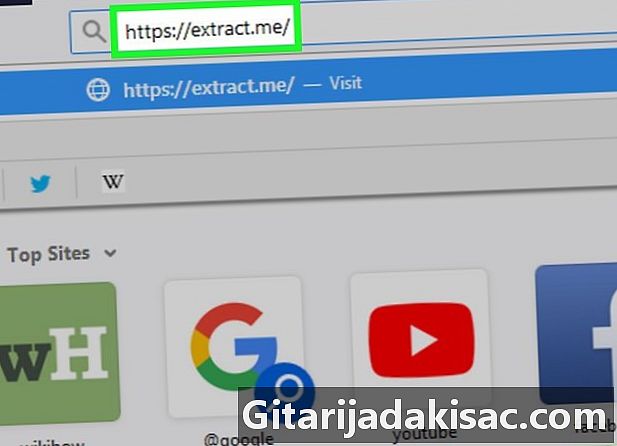
Abra o ExtractMe. Vá para https://extract.me/ usando seu navegador da Internet. -
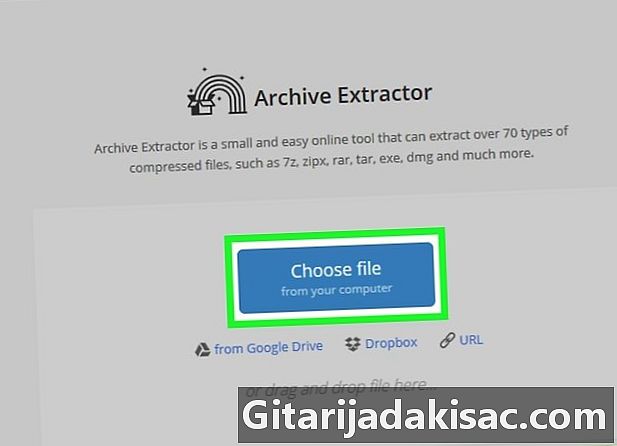
clique Selecione seu arquivo. Você o encontrará no meio da página. Isso abrirá a janela do seu explorador de arquivos se você estiver trabalhando no Windows ou o Finder se estiver no Mac. -
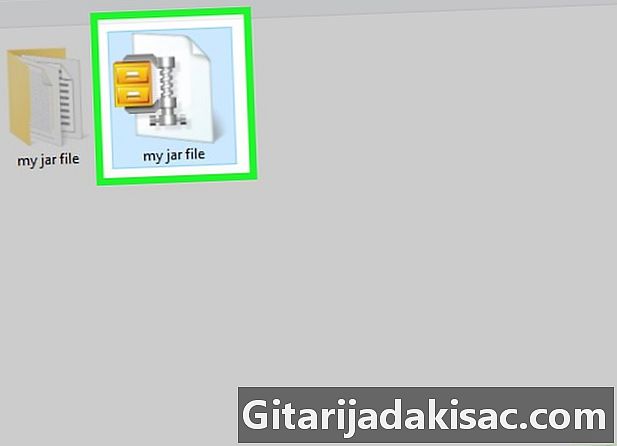
Selecione o arquivo JAR. Navegue pelas pastas até encontrar o arquivo a ser extraído e clique para selecioná-lo. -
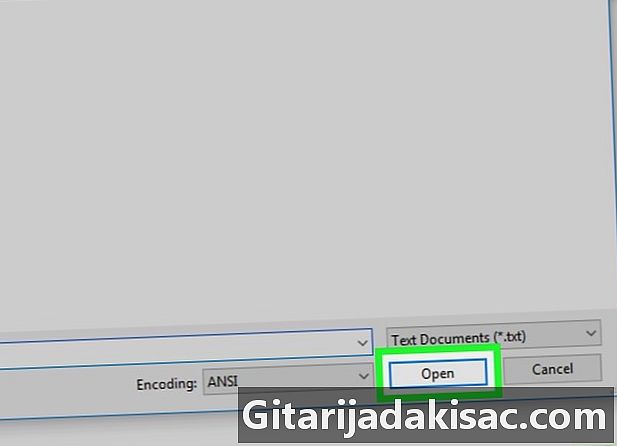
clique aberto. Você encontrará esse botão no canto inferior direito da janela. Isso resultará no envio do arquivo para o site ExtractMe, que extrairá o conteúdo. -

Aguarde o final da extração do seu arquivo. Quando você vê o Arquivar descompactado com sucesso, você poderá fazer o download e salvar o conteúdo compactado no formato .ZIP. -
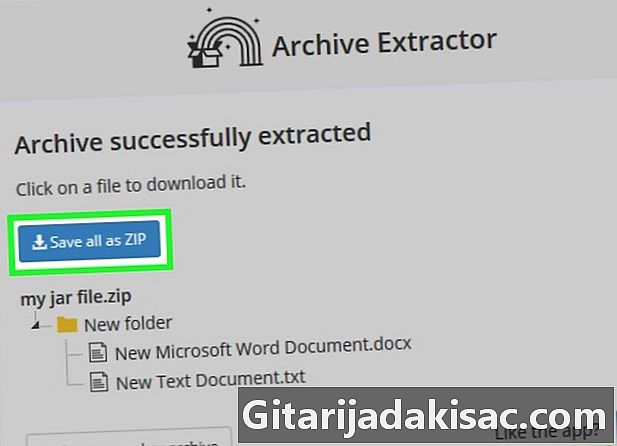
Clique no botão Salvar tudo como ZIP. Este é um botão azul que você encontrará no topo da lista de arquivos em seu arquivo.- Dependendo das configurações aplicadas ao seu navegador, pode ser necessário escolher um local de download ou inserir o nome do arquivo a ser baixado e o nome da pasta em que você deseja salvá-lo no seu computador.
- Se o seu navegador avisar sobre os riscos de baixar um arquivo ZIP da Internet, ignore o aviso e confirme sua intenção de baixar esse arquivo.
Método 2 de 3: Usando o WinRAR no Windows
-
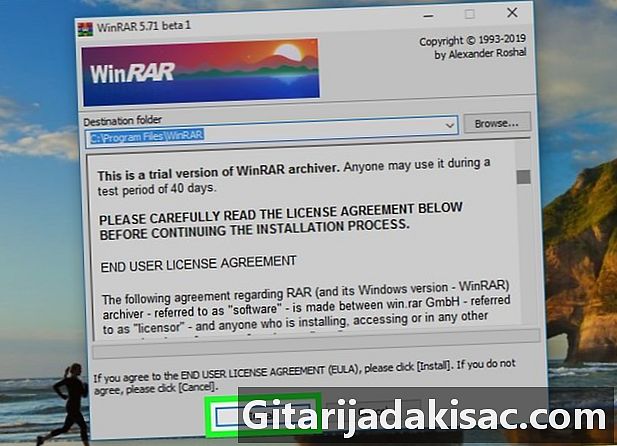
Instale o WinRAR. Ao selecionar o tipo de descompressão a ser aplicado, marque a caixa de seleção JAR se ainda não estiver. -
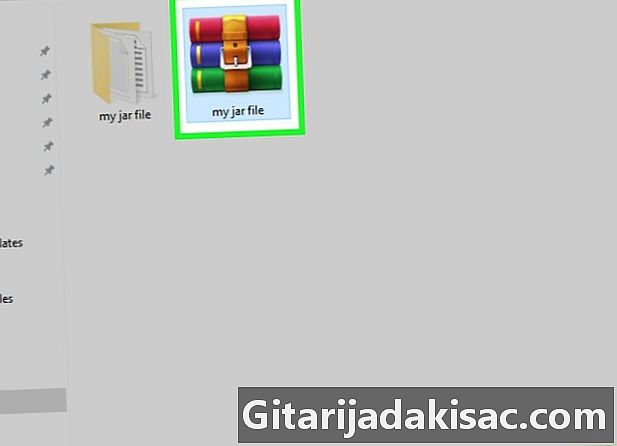
Localize o arquivo JAR do qual você deseja extrair o conteúdo. Navegue pelas suas pastas até encontrar o local do arquivo JAR do qual você deseja extrair o conteúdo. -
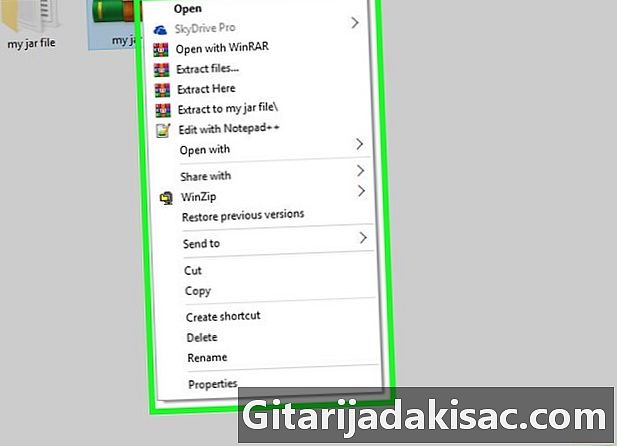
Clique com o botão direito do mouse no arquivo morto para descompactar. Isso terá o efeito de exibir um menu suspenso conuel. -
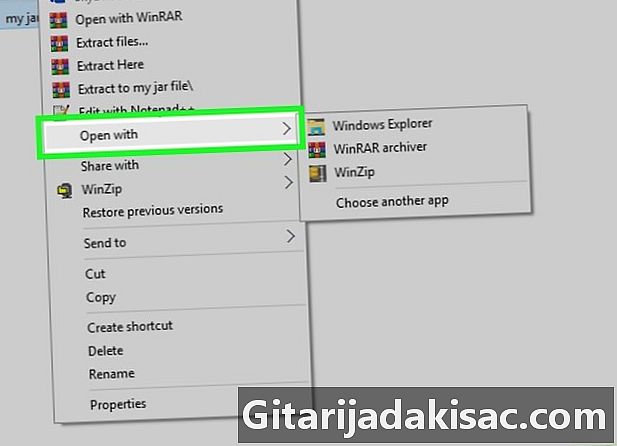
Selecione a opção Abrir com. Você o encontrará no menu de combustível exibido. Você verá um submenu sob o cursor do mouse.- Se você não vir essa opção, clique no seu arquivo JAR para selecioná-lo, clique com o botão direito do mouse e escolha a opção Abrir com no menu conuel.
-
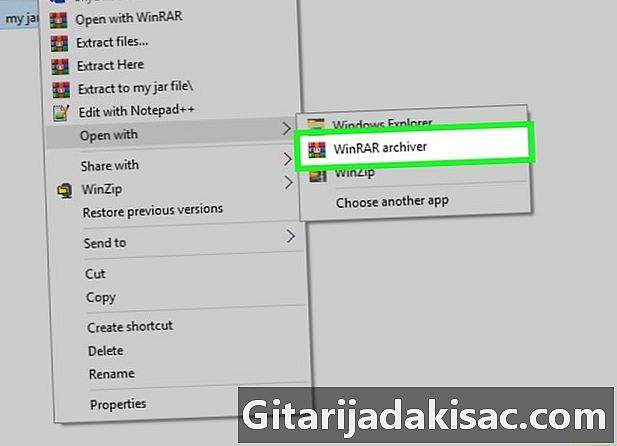
Clique na opção WinRAR Archiver. Está no submenu exibido. Seu arquivo JAR será aberto na janela do WinRAR. -
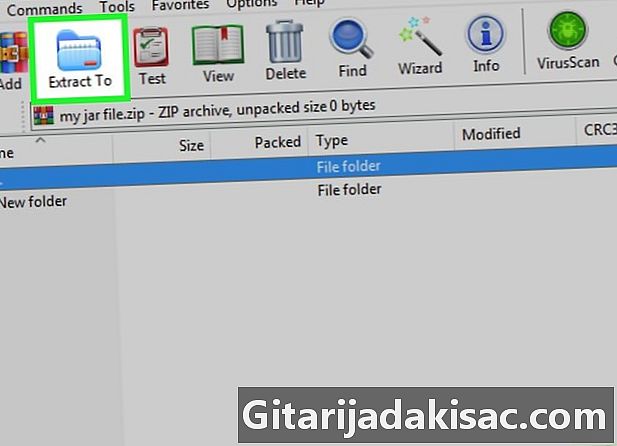
clique Descompacte para. Você encontrará esse ícone simbolizando uma pasta azul na parte superior da janela do WinRAR. -

Escolha a pasta onde descompactar seu arquivo. Se necessário, clique em uma das pastas exibidas à direita da janela do aplicativo para selecioná-la para receber os arquivos da descompactação. -
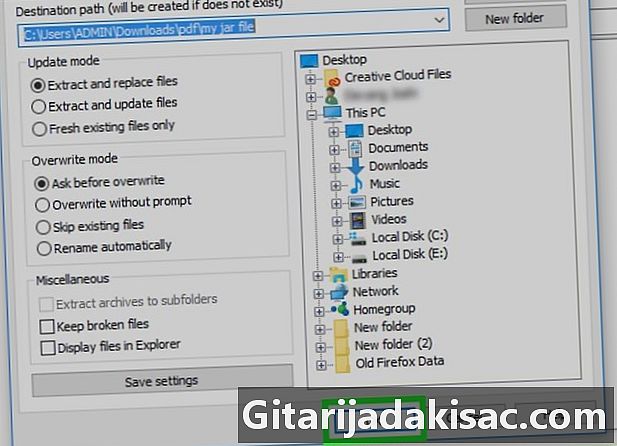
Clique em ok. Você encontrará esse botão na parte inferior da janela do WinRAR. Isso iniciará a extração do seu arquivo JAR na pasta selecionada.
Método 3 de 3: Usando o Java JDK no Windows
-
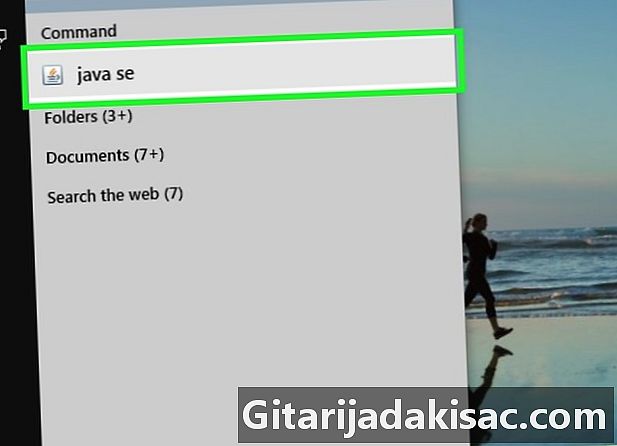
Verifique se o Java JDK está instalado no seu sistema. Se o JDK ou Ambiente de desenvolvimento Java não estiver instalado no seu sistema, você não poderá aplicar o comando de extração jarra para o seu arquivo e você não poderá descompactá-lo usando o seguinte método:- abra a página de download do JDK 10 com seu navegador;
- marque a caixa rotulada Eu aceito as condições da licença ;
- clique no link de download correspondente à descrição do seu sistema operacional;
- clique duas vezes no arquivo de instalação que você acabou de baixar;
- siga as instruções na tela para concluir a instalação.
-

Abra seu explorador
de arquivos. Clique no ícone do Windows File Explorer que tem o formato de uma pasta. Você o encontrará na parte inferior da tela do computador. -

Navegue para o seu arquivo JAR. Navegue pelas suas pastas para encontrar o arquivo que você deseja descompactar. -
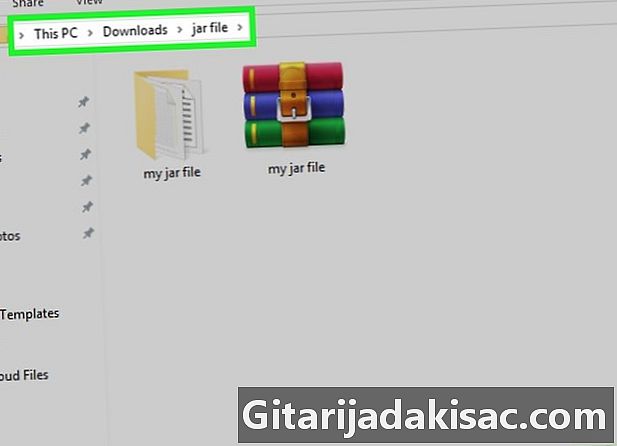
Selecione o caminho para o seu arquivo JAR. Para fazer isso, clique em um espaço na barra de endereço na parte superior do seu explorador de arquivos. -
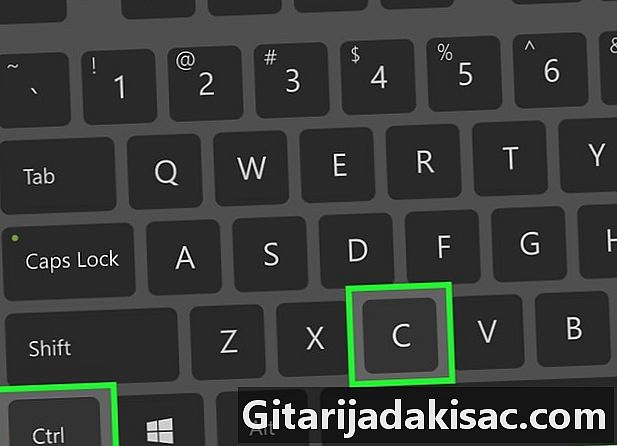
Copie o caminho para o seu arquivo JAR. Pressione as teclas simultaneamente Ctrl+C do seu teclado. Isso irá memorizar o caminho para o seu arquivo. -
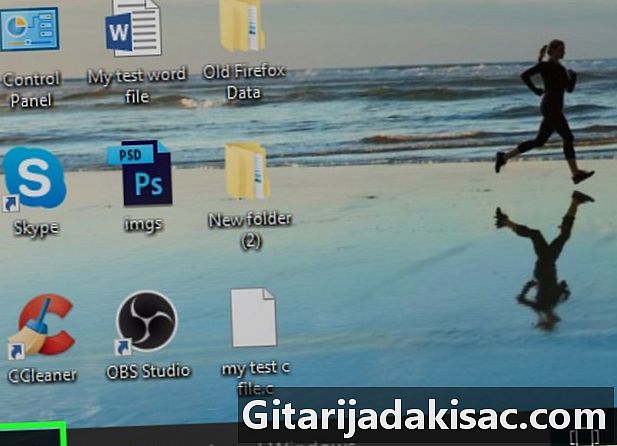
Abra o menu Iniciar
Windows. Clique no logotipo do Windows localizado no canto inferior esquerdo da tela. -
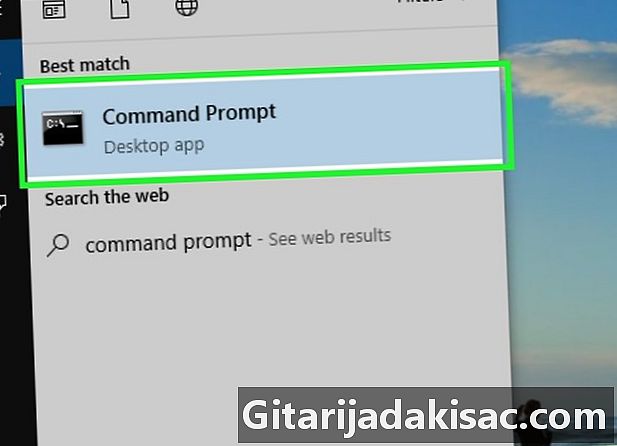
Abra o console de comando. entrar console na barra de pesquisa do Windows, clique no ícone
intitulado Console de comando na parte superior da janela de inicialização do Windows. Isso abrirá o Windows Control Console. -

Vá para a pasta em que seu arquivo JAR está localizado. Após o prompt de comando no seu console, digite CD que você seguirá um espaço. Agora cole o caminho para o seu arquivo pressionando as teclas Ctrl+V depois pressione a tecla entrada do teclado para validar a alteração do diretório. -
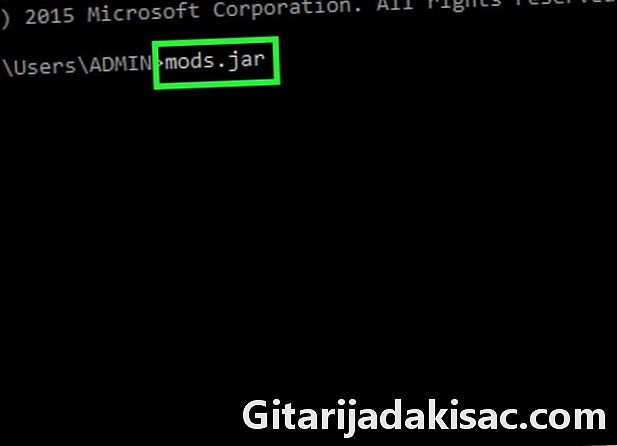
Agora insira o comando de extração Java. entrar jar xf que você seguirá um espaço antes de inserir o nome do arquivo JAR para extrair sem esquecer sua extensão .jar. Um arquivo chamado mods deve expandir e se tornar mods.jar. Não se esqueça de encaminhar seu pedido pressionando a tecla entrada do teclado para iniciar a descompressão.- Por exemplo, se você deseja extrair um arquivo morto com o nome de tyty.jar localizado no diretório C: Program, sua linha de comando completa estará no formato jar xf C: programas tyty.jar.
-
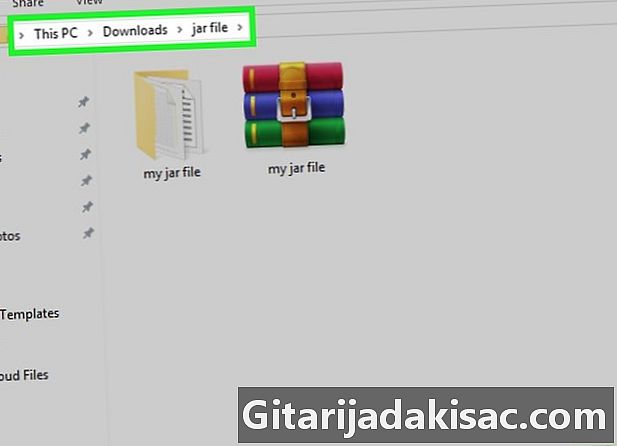
Retorne ao local do seu arquivo JAR. Agora você deve ver o conteúdo não compactado.
Método 4 de 5: Usando o Java JDK no Mac
-
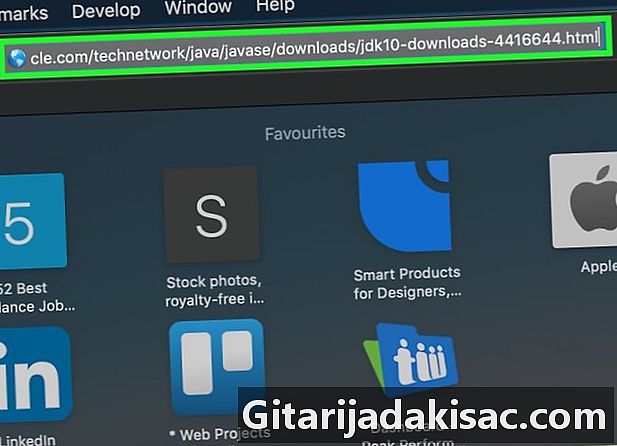
Verifique se o Java JDK está instalado no seu sistema. Se o JDK ou Ambiente de desenvolvimento Java não estiver instalado no seu sistema, você não poderá aplicar o comando de extração jarra para o seu arquivo e você não poderá descompactá-lo usando o seguinte método:- abra a página de download do JDK 10 com seu navegador;
- marque a caixa rotulada Eu aceito as condições da licença ;
- clique no link de download correspondente à descrição do seu sistema operacional;
- clique duas vezes no arquivo de instalação que você acabou de baixar;
- siga as instruções na tela para concluir a instalação.
-

aberto
Finder. No Dock do seu Mac, clique no ícone do Finder, que simboliza uma face azul. -
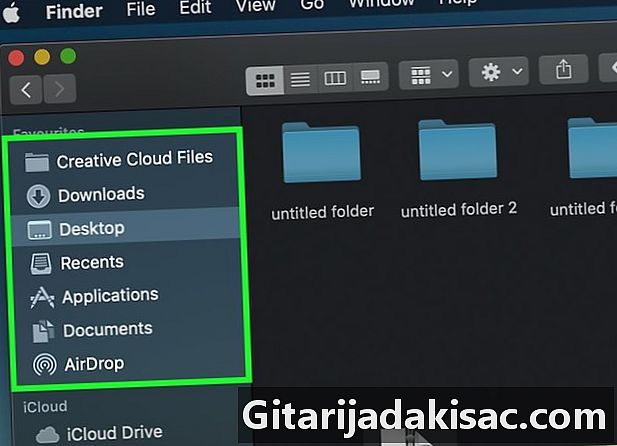
Localize o arquivo JAR do qual você deseja extrair o conteúdo. Navegue pelas suas pastas até encontrar o local do arquivo JAR do qual você deseja extrair o conteúdo. -

Selecione o arquivo para descompactar. Basta clicar no ícone que simboliza o seu arquivo JAR. -
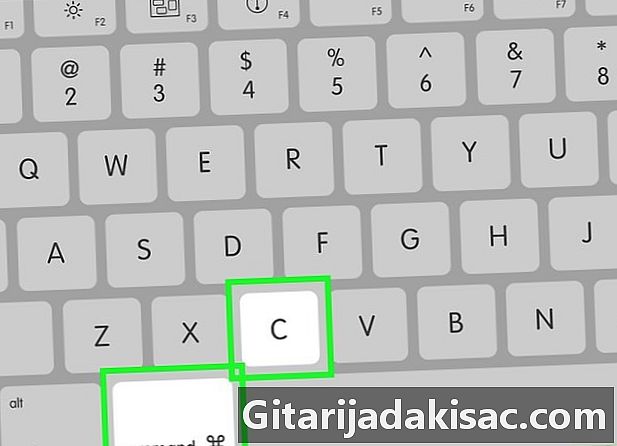
Copie o caminho para o seu arquivo JAR. Para fazer isso, pressione simultaneamente as teclas ⌘ Comando+⌥ Opção+C do seu teclado. O caminho para o arquivo descompactar, assim como seu nome e extensão, serão armazenados. -
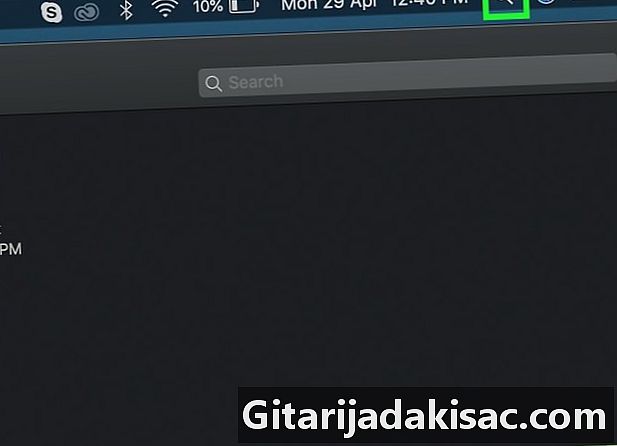
Open Spotlight
. Clique no ícone Spotlight que tem a forma de uma lupa e está no canto superior direito da tela. -
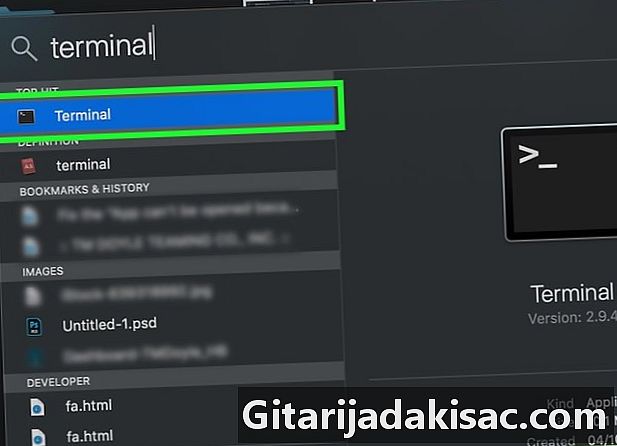
Abra o terminal. entrar terminal na barra de pesquisa do Spotlight, clique duas vezes no ícone do
terminal no menu suspenso que exibe os resultados da pesquisa. Isso abrirá a janela do terminal. -

Digite o comando de extração do Java no terminal. entrar jar xf no terminal, deixe um espaço antes de pressionar as teclas simultaneamente ⌘ Comando+V para colar o caminho e o nome do arquivo descompactado. Então pressione a tecla entrada do teclado para iniciar a descompressão. -

Retorne ao local do seu arquivo JAR. Agora você deve ver o conteúdo não compactado.

- As distribuições mais populares do Linux, como Ubuntu ou Mint, facilitam a extração do conteúdo de um arquivo JAR com seu gerenciador de arquivamento incorporado. Clique com o botão direito do mouse no arquivo JAR para descompactar e clique na opção Extraia aqui ou Extrair para ... do menu conuel que será exibido. a opção Extrair para ... permitirá que você selecione um diretório de destino para a pasta descompactada. Quando a operação estiver concluída, basta clicar no botão perto. Em seguida, você pode abrir a pasta com o nome do arquivo JAR para revisar o conteúdo.
- A instalação do Java é recomendada se você deseja descompactar vários arquivos JAR.
- Em um Mac, às vezes você pode descompactar arquivos JAR alterando sua extensão para .ZIPmas você corre o risco de cometer erros.